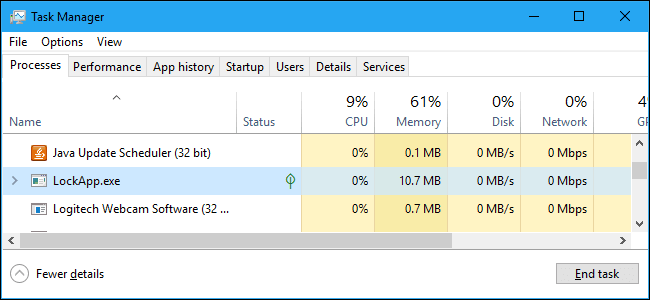Nếu đang và đã từng dùng máy tính thì bạn có thể thấy một hoạt động trong máy có tên LockApp.exe đang chạy trên PC của mình. Và điều này là bình thường. LockApp.exe là một phần của hệ điều hành Windows 10 và chịu trách nhiệm về hiển thị của màn hình khóa.
LockApp.exe là gì?
Cụ thể, LockApp.exe hiển thị lớp phủ màn hình khóa xuất hiện trước khi bạn đăng nhập vào PC của mình. Màn hình này hiển thị hình nền đẹp, ngày giờ và bất kỳ trong mục “quick status” hay còn gọi là trạng thái nhanh mà bạn đã chọn hiển thị trên màn hình khóa của mình . Ví dụ: bạn có thể hiển thị dự báo thời tiết hoặc thông tin về email mới…

LockApp.exe trên Windows 10
Hoạt động của File này không ảnh hưởng gì. Nó chỉ hoạt động khi bạn đang ở màn hình khóa. Điều này xuất hiện khi bạn đăng nhập vào PC của mình hoặc nếu bạn khóa PC bằng cách nhấp vào tùy chọn “Lock/ Khóa” trong menu Start hoặc nhấn Windows + L. Nó tự treo và ngừng hoạt động sau khi bạn đăng nhập.
Trong thực tế, thì chỉ có thể có được một ảnh chụp màn hình của LockApp.exe khi nó đang chạy trên tab Processes trong Task Manager bằng cách sử dụng một mẹo để khởi động các hoạt động trên màn hình đăng nhập Windows. Cho nen bạn thường sẽ không nhìn thấy nó, ngoài ra thì còn có một số công cụ hệ thống có thể thông báo cho bạn rằng LockApp.exe đã được chạy trên máy tính của bạn.
LockApp.exe có sử dụng nhiều tài nguyên hệ thống không?
LockApp không sử dụng nhiều tài nguyên hệ thống. Nếu một công cụ hệ thống cho bạn biết rằng nó đang chạy trong một thời gian dài, điều đó có nghĩa là máy tính của bạn đã bị khóa và màn hình khóa đã sáng trong một thời gian dài. PC đang ở màn hình khóa, vì vậy LockApp.exe đang chạy. Và, sau khi bạn đăng nhập vào PC, LockApp sẽ tự động tự treo.
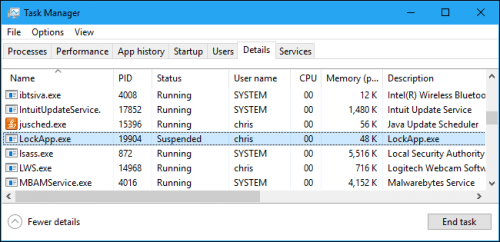
LockApp.exe sử dụng khá ít bộ nhớ tạm
Theo đó thì nhận thấy LockApp chỉ sử dụng 10-12 MB bộ nhớ ở màn hình khóa. Việc sử dụng CPU rất thấp, vì ứng dụng không cần phải sử dụng nhiều. Sau khi đã đăng nhập, LockApp.exe đã tạm ngưng hoạt động và chỉ sử dụng một bộ nhớ nhỏ, chỉ có 48 Kb. Bạn sẽ thấy thông tin này trên tab Chi tiết trong Trình quản lý tác vụ Task Manager.
Quá trình này được thiết kế nhẹ và nhỏ. Nếu nó đang sử dụng rất nhiều CPU, bộ nhớ hoặc các tài nguyên khác, có thể bạn đã gặp phải một lỗi trong Windows.
Có thể tắt LockApp.exe không?
Bạn có thể tắt LockApp nếu muốn. Thao tác này sẽ xóa màn hình khóa khỏi Windows. Nói cách khác, khi bạn khởi động, mở hoặc khóa máy tính của mình, bạn sẽ thấy lời nhắc đăng nhập thông thường mà không có màn hình khóa đầu tiên.
Vô hiệu hóa ứng dụng khóa sẽ không tiết kiệm một lượng đáng kể tài nguyên máy tính của bạn. Nó sẽ cho phép bạn đăng nhập vào PC của bạn nhanh hơn một chút, nhưng bạn sẽ không thấy màn hình khóa nữa. Bạn sẽ vẫn thấy hình nền trên màn hình đăng nhập.
Nó có phải là một loại virus?
Hiện giờ chưa thấy bất kỳ báo cáo nào về vi rút hoặc phần mềm độc hại khác mạo danh LockApp.exe, mặc dù điều đó luôn có thể xảy ra. Chương trình độc hại thường sẽ bắt chước các quy trình hệ thống hợp pháp để tránh việc phát hiện.

Kiểm tra LockApp
Để kiểm tra quá trình LockApp.exe của bạn, hãy mở Trình quản lý tác vụ Task Manager., nhấp vào tab Detail để xen chi tiết và xác định LockApp.exe trong danh sách. Nhấp chuột phải vào nó và chọn “Open File Location.”
Windows sẽ mở một cửa sổ File Explorer. Nó sẽ cho bạn thấy tập tin LockApp.exe trong thư mục sau, đó là nơi nó thường nằm:
C: \ Windows \ SystemApps \ Microsoft.LockApp_cw5n1h2txyewy

Cách xem file LockApp
Nếu file LockApp.exe trên PC nằm trong một thư mục khác, bạn có thể có phần mềm độc hại đang chạy trên PC của mình. Và khuyên bạn nên chạy phần mềm chống vi-rút ưa thích của mình nếu bạn nghi ngờ bạn trên PC của mình bị nhiễm Virut.